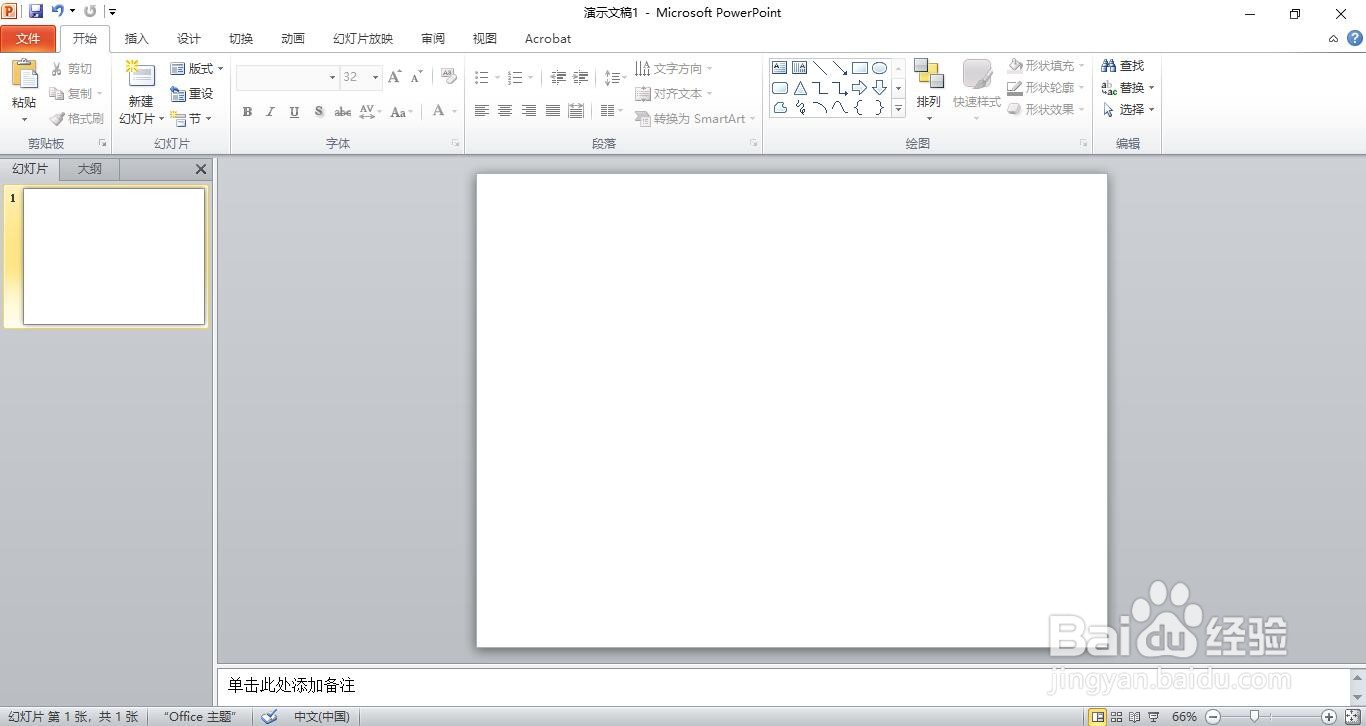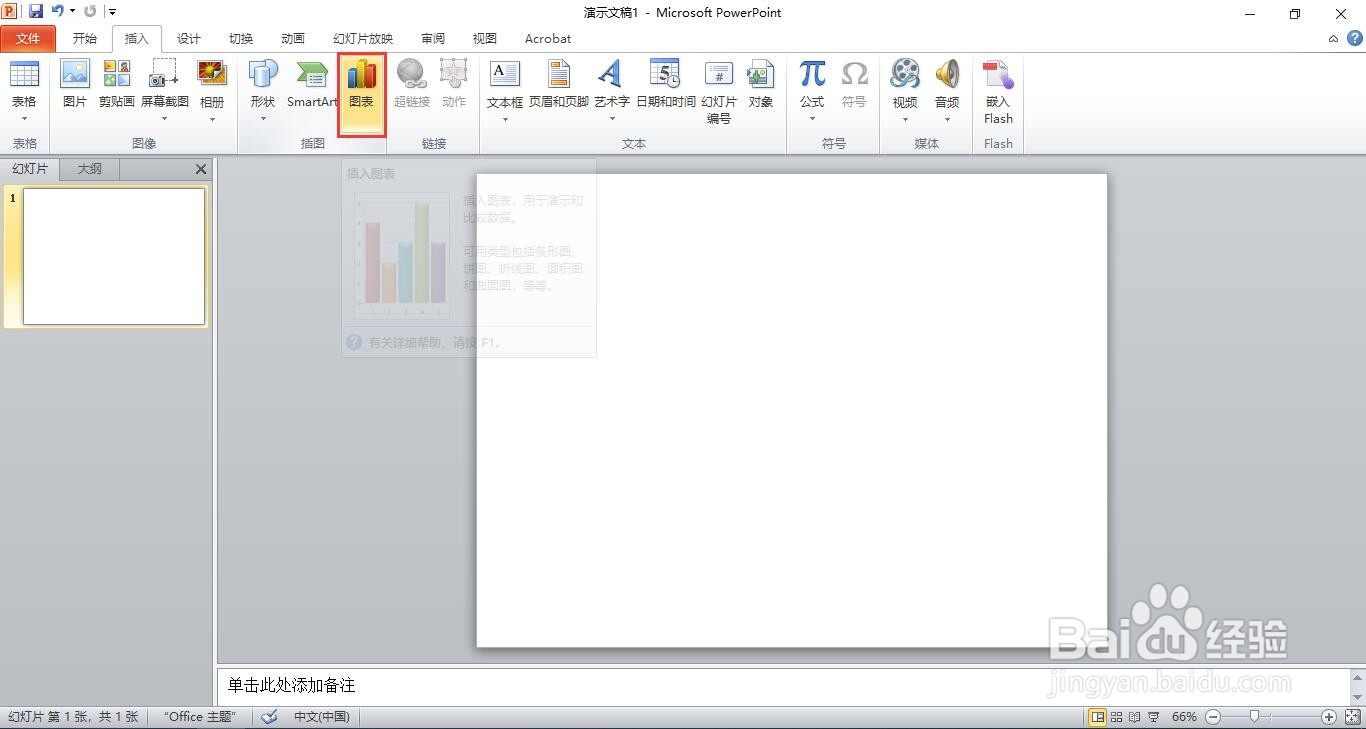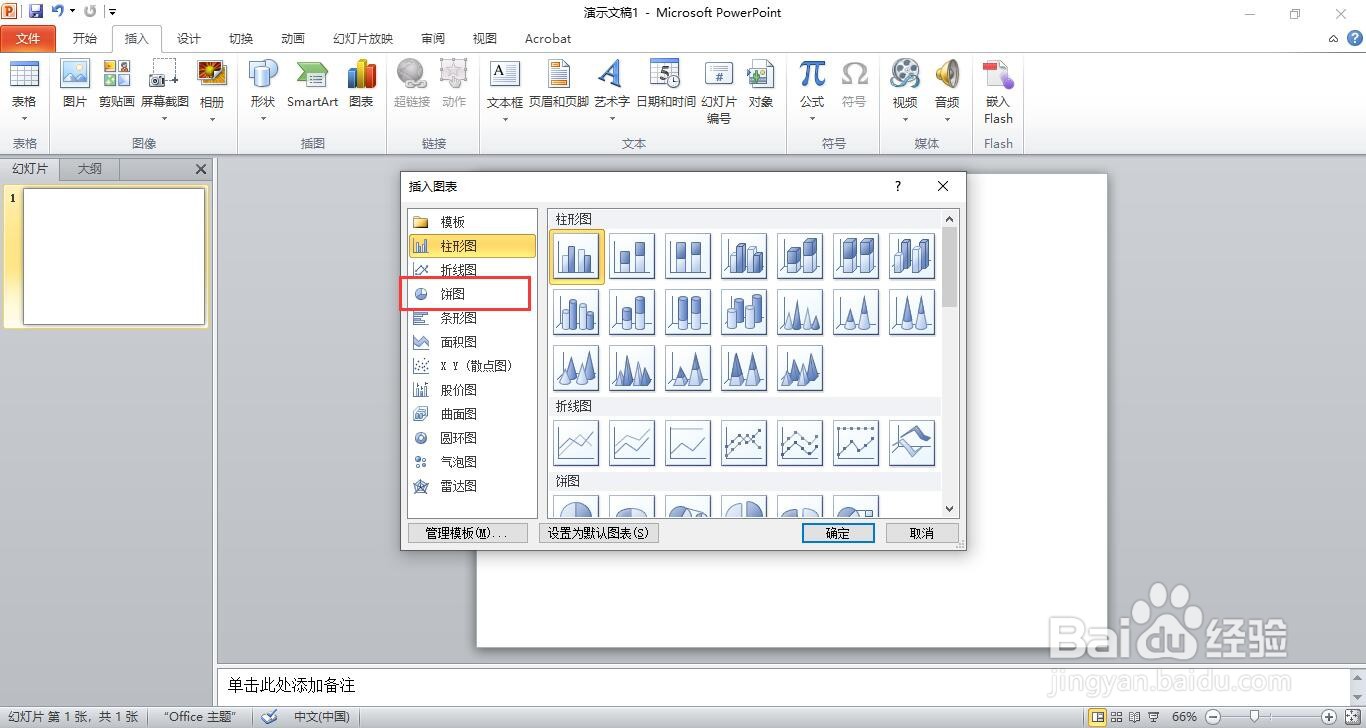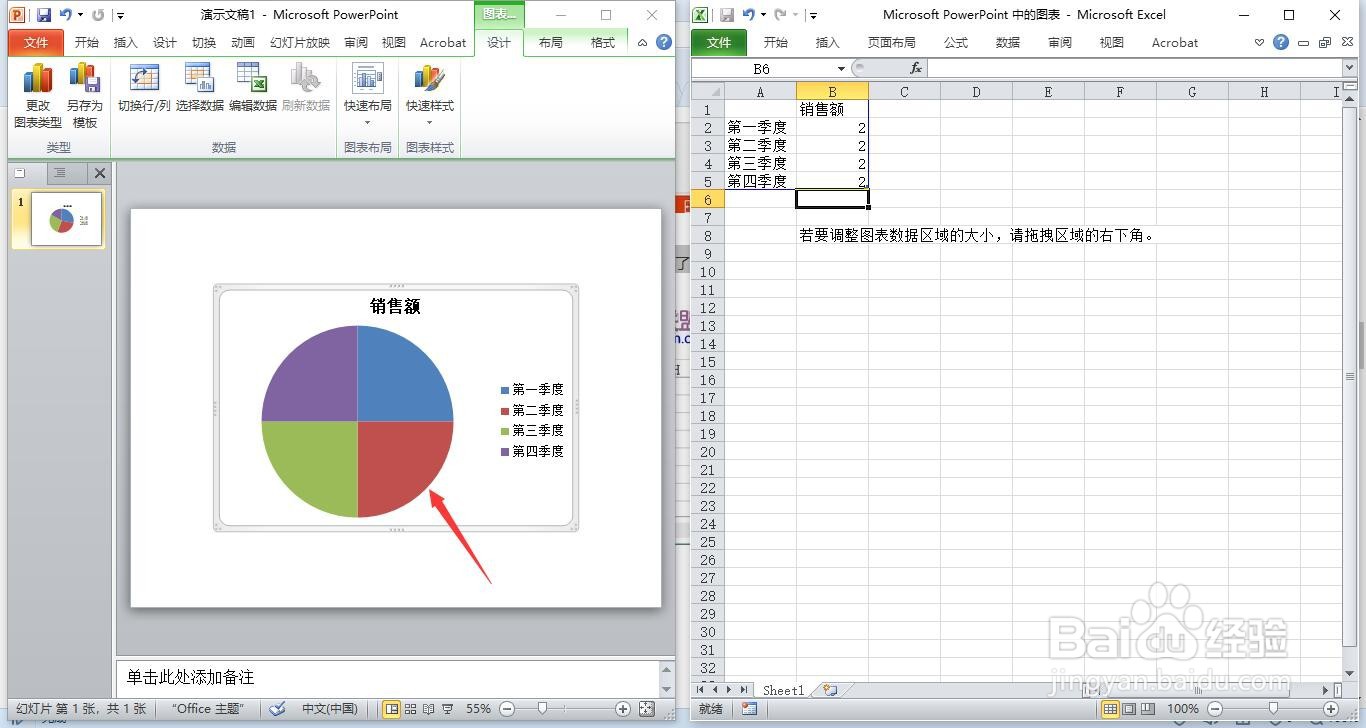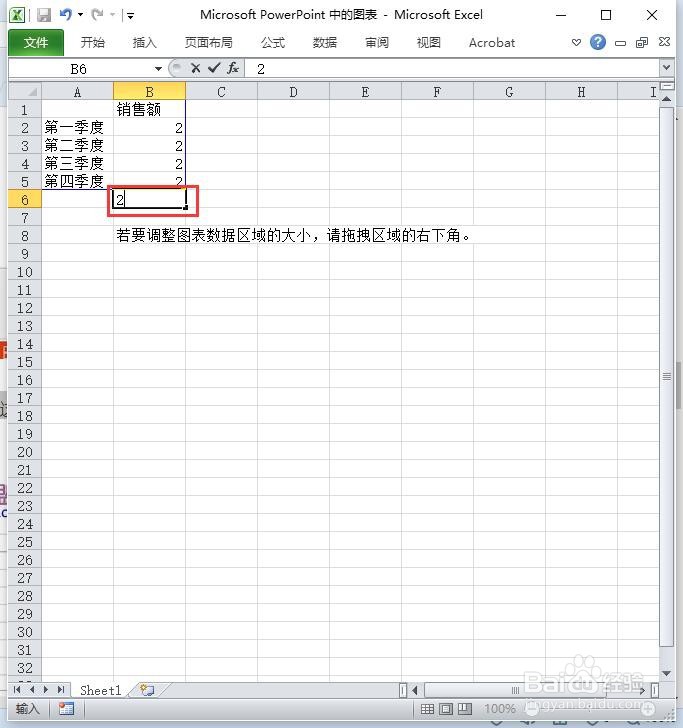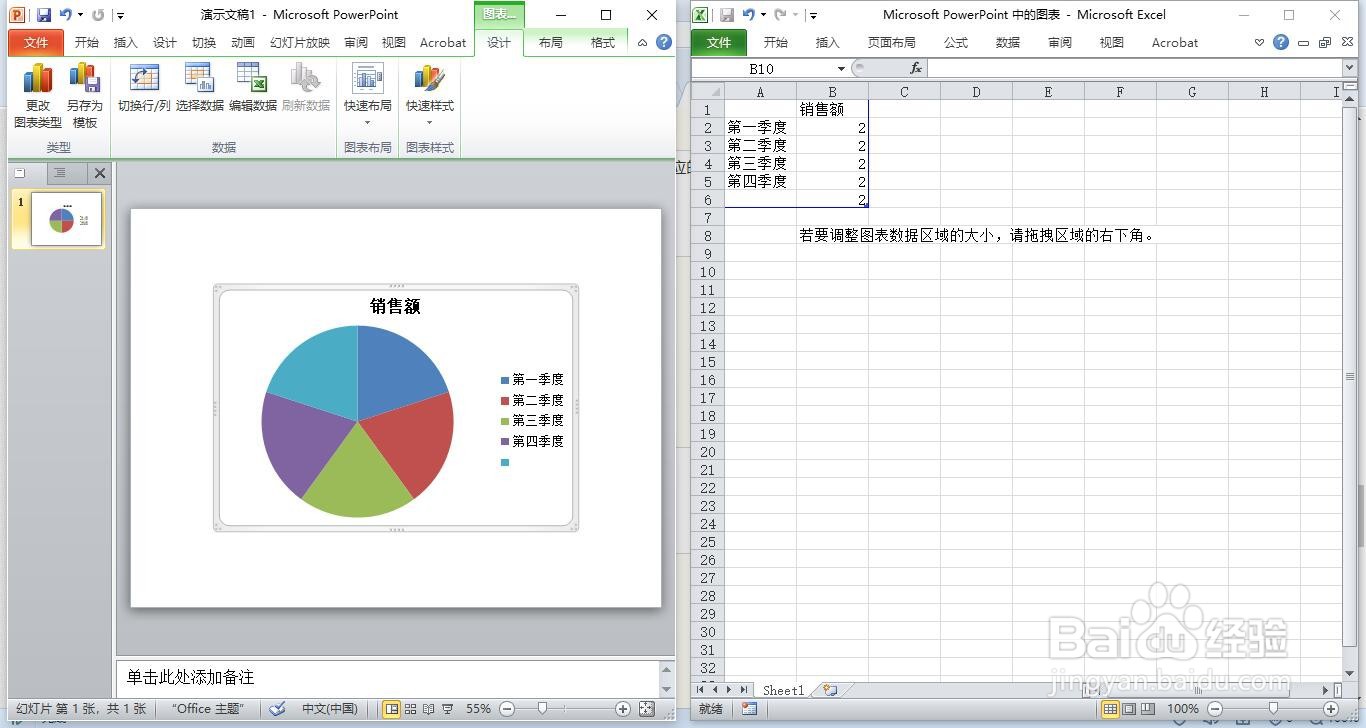如何在ppt中将正圆均分任意份
1、新建一个空白的ppt文档。
2、点击“插入”菜单。
3、点击“图表”选项。
4、选择左侧饼图。
5、点击第一个。
6、弹出一个Excel表格。
7、将表格内的数据全部改为相同的。
8、看到相应的圆代表的区域也就等分了。
9、我们在单元格里面添加一个数据,相应的表也会加上一项数据。
10、这样就完成了将正圆均分任意份。
声明:本网站引用、摘录或转载内容仅供网站访问者交流或参考,不代表本站立场,如存在版权或非法内容,请联系站长删除,联系邮箱:site.kefu@qq.com。
阅读量:94
阅读量:65
阅读量:51
阅读量:91
阅读量:86